
Tint-beeldverbetering
Wilt u de algehele esthetiek van een foto verbeteren, kleurproblemen corrigeren of specifieke emoties oproepen? U kunt tinten gebruiken, wat inhoudt dat u een specifieke kleurzweem of tint aan een foto toevoegt om een bepaald visueel effect of een bepaalde sfeer te bereiken
Try it nowHoe Voegt een Subtiele Tint Toe aan uw Afbeeldingen?
U kunt ook verloopkaarten, Voorinstellingen of Overlays met tint gebruiken. Probeer het allemaal in Luminar Neo.
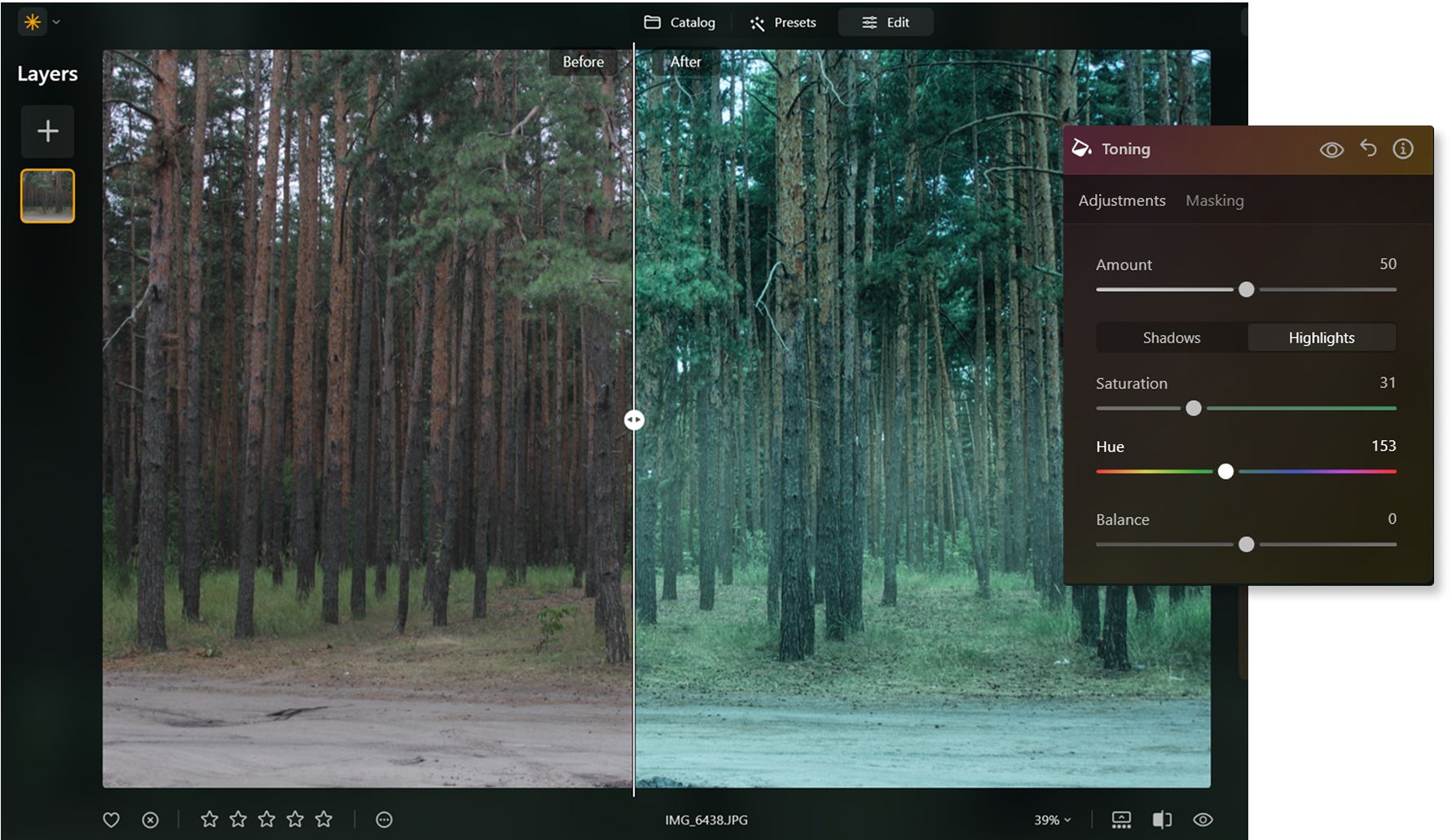

Waarom Kiezen voor Getinte Afbeeldingen voor een Unieke Visuele Impact?
Uiteindelijk kan tint u helpen de algehele esthetiek van een afbeelding te verbeteren door de kleuren in de foto te harmoniseren of te contrasteren.
Nostalgie in Pixels: Kleur Foto's op de Juiste Manier

Van Klik naar Tint: Fotografie Transformeren met Fototinten
Luminar Neo zorgt voor nauwkeurige controle over de kleuren van uw foto. Er zijn tal van Voorinstellingen waarmee u uw foto's snel een kleureffect kunt geven. U kunt het gereedschap Kleur ook gebruiken om de intensiteit van kleuren in een foto te regelen. Het heeft de volgende kenmerken:

Saturatie: Met deze schuifregelaar past u de intensiteit van alle kleuren in uw foto aan.

Levendigheid: Met deze schuifregelaar wordt alleen de intensiteit van gedempte kleuren aangepast, waarbij goed verzadigde kleuren worden genegeerd. Het is nuttig bij het bereiken van fijne controle bij het aanpassen van de kleur.

Kleurzweem Verwijderen: Deze schuifregelaar verwijdert automatisch ongewenste kleurzweem in uw afbeeldingen door de tint te detecteren en aan te passen.

Kleurtoon-Saturatie-Luminantie: In dit vervolgkeuzemenu kunt u schakelen tussen het aanpassen van de Tint, Verzadiging en Helderheid wanneer u de schuifregelaars aanpast.
Ontdek Meer Functies
Een applicatie & plug-in
Voor macOS & WIndows
- Krachtige AI-afbeeldingseditor
Technische support
30-dagen geld terug garantie
Join our communities




.jpg)











